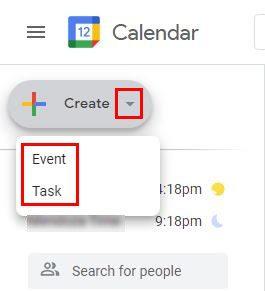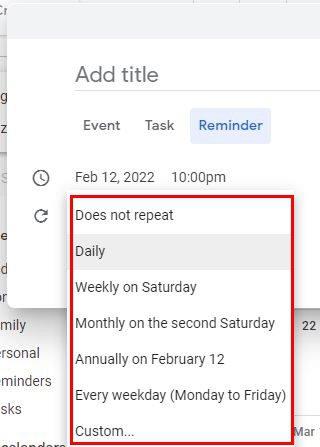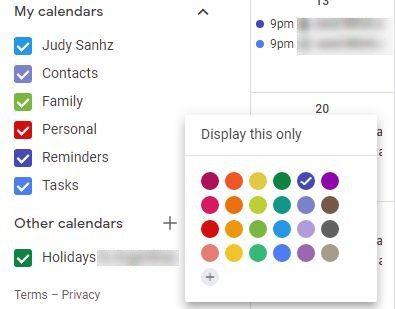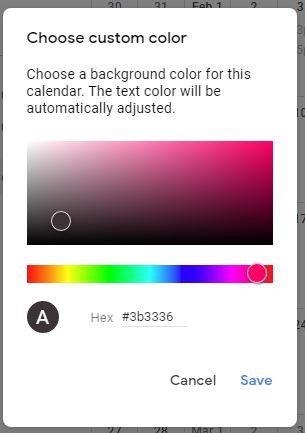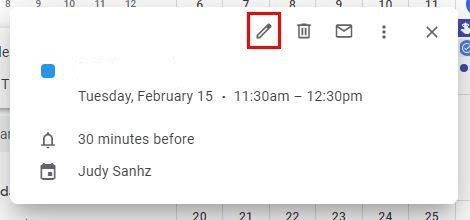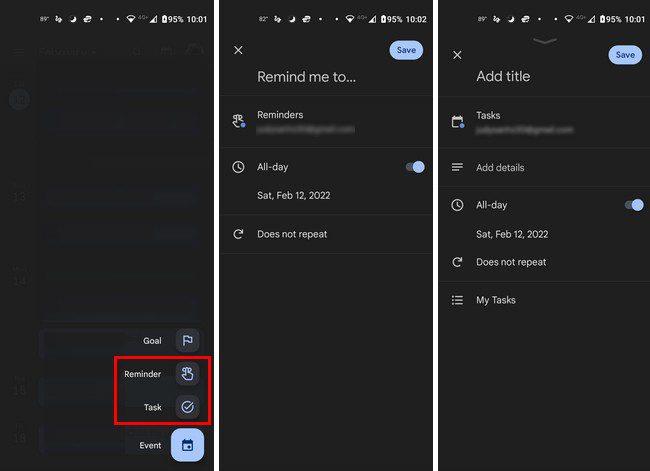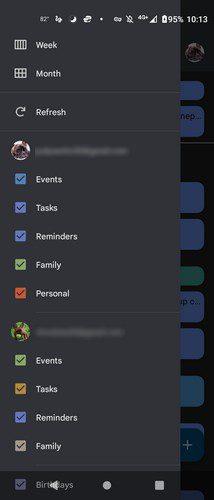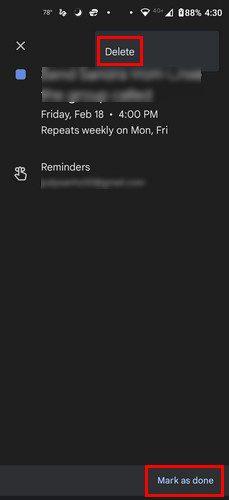Yapacak o kadar çok şeyiniz var ki, bir uygulamanın yardımına ihtiyaç duyacağınız bir zaman gelecek. Halihazırda bir hatırlatıcı uygulaması kullanıyor olabilirsiniz , ancak Android cihazınızda çok fazla uygulama varsa, ondan kurtulma fikri hoşunuza gidebilir. Google Takvim'i kullanarak, her iki şey için de tek bir uygulama kullanabilir ve değerli alanı boşaltabilirsiniz.
Google Takvim, hedef belirleme ve etkinlik oluşturma gibi her türlü şeyi yapmanıza olanak tanır . Ancak, görevler ve hatırlatıcılar için de kullanabilirsiniz. Bu kullanışlı özellikleri Google Takvim'de nasıl kullanabileceğinizi görün ve sonunda bu ekstra uygulamaları ortadan kaldırın.
Google Takvim'de Oluşturma Görevlerinden ve Hatırlatıcılardan En İyi Şekilde Nasıl Yararlanılır?
Başlamak için Oluştur'un yanındaki açılır menüyü tıklayarak bir görev veya hatırlatıcı oluşturabilirsiniz. Sol üstte. Bir hata yapıp yanlış seçeneği seçseniz bile, açılan pencere size diğer mevcut seçenekleri de gösterecektir.
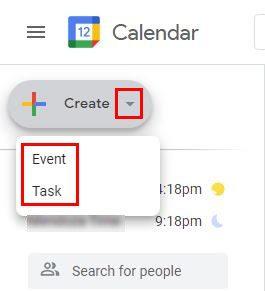
Bir sonraki pencere açılıp Görev seçeneğini belirlediğinizde farklı şeyler ekleyebilirsiniz. Örneğin, tarih, saat ve açıklama ekleyebilirsiniz. Hatırlatıcı sekmesinde tarih, saat ve hatırlatıcının tüm gün olup olmadığı gibi şeyler ekleyebilirsiniz. Her ihtimale karşı bir tekrar seçeneği bile var; bu günlük, haftalık, aylık, yıllık, her hafta sonu olan bir şey. Bu seçeneklerden hiçbiri iyi değilse, daha spesifik ayrıntılar eklemek için özel seçeneğe tıklayın.
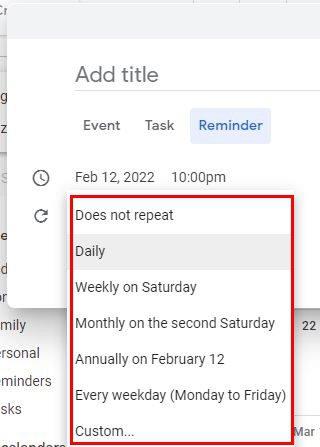
Zaten orada olduğunuz için bir etkinlik de oluşturabilirsiniz. Etkinliğiniz için eklemeniz gereken genel bilgilerin yanı sıra, etkinliğinizi bir Yakınlaştırma toplantısı yapma seçeneği de vardır .
Görevlerinize veya Hatırlatıcılarınıza Renk Ekleme
Görevlerinizi veya hatırlatıcılarınızı görünür kılmak için bilgisayarınızda Google Takvim kullanıyorsanız kutuları işaretleyin. Onları solunuzda bulacaksınız. Bu yapıldıktan sonra, sonunda kolay bir keşif için görünür olacaklar. Her şeyden farklı olmalarını istiyorsanız, hatırlatıcıların ve görevlerin renklerini değiştirebilirsiniz. Bunu sağdaki üç noktaya tıklayarak yapabilirsiniz.
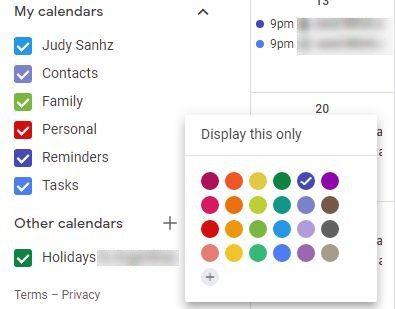
Hatırlatıcılarınızın veya görevlerinizin kolayca bulunabilmesi için çeşitli renkler arasından seçim yapabilirsiniz. İstediğiniz rengi göremiyorsanız, artı simgesine tıklayarak istediğiniz zaman özel bir renk oluşturabilirsiniz. Doğru rengi bulmak için kaydırıcıyı kullanabilirsiniz. Ayrıca seçtiğiniz rengin doğru tonunu bulmak için üzerine tıklamanız yeterlidir.
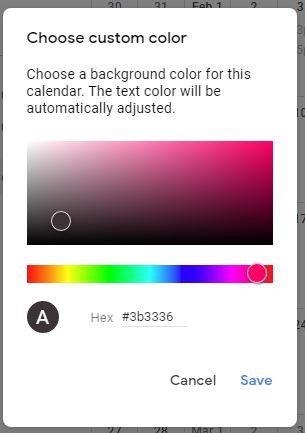
Beğendiğiniz rengi bulduktan sonra sağ alttaki Kaydet butonuna tıklamayı unutmayın. Google Takvim'in görevlerinizi veya hatırlatıcılarınızı göstermesini istemiyorsanız, yanındaki kutunun işaretini kaldırmanız yeterlidir. Görevinizi veya hatırlatıcınızı düzenlemek için Kurşun Kalem simgesine tıklamanız ve gerekli değişiklikleri yapmanız yeterlidir.
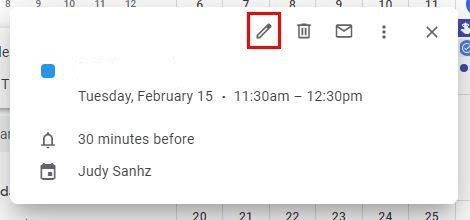
Örneğin, hatırlatıcınızı bulamıyorsanız, sahip olduğunuz hatırlatıcıların sayısını içeren bir kutu görmelisiniz. Üzerine tıklayın, Google size sahip olduğunuz tüm hatırlatıcıların bir listesini gösterecektir. İmleci silmek istediğinizin üzerine getirin ve çöp kutusu simgesine tıklayın. Yinelenen bir hatırlatıcıysa, gelecekteki hatırlatıcıları mı yoksa yalnızca onu mu silmek isteyip istemediğiniz sorulur.
Android
Akıllı telefonunuzda muhtemelen daha fazla zaman harcadığınız için, aynısını uygulamada nasıl yapabileceğiniz aşağıda açıklanmıştır. Bir hatırlatıcı veya görev oluşturmak için sağ alttaki artı düğmesine dokunun.
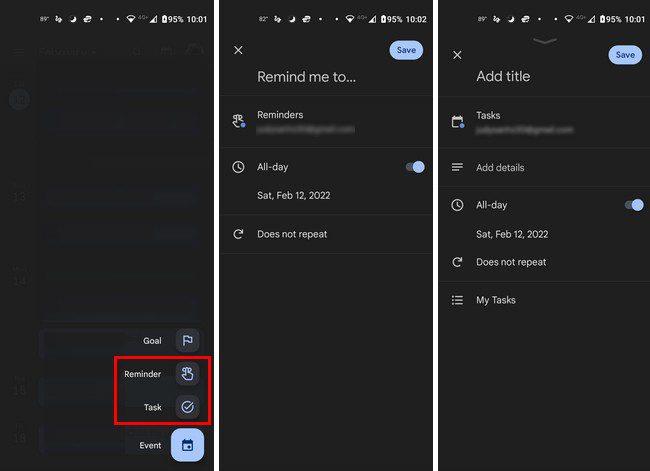
Ardından istediğiniz bilgileri ekleyin ve değişikliklerinizi kaydetmeyi unutmayın. Tüm görevlerinizi ve hatırlatıcılarınızı oluşturduktan sonra, sol üstteki üç çizgili menüye dokunarak bunları görünür hale getirebilirsiniz.
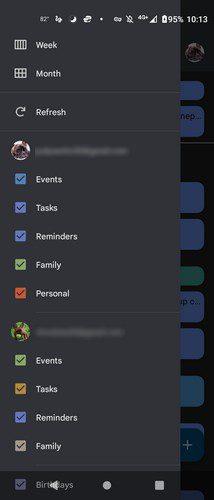
Kaybolmaları için kutuların işaretini kaldırın ve yeniden görünmelerini sağlamak için işaretleyin. Bu kadar kolay. Bir görevin veya hatırlatıcının zamanı geldiğinde bir bildirim görürsünüz. Kaldırmak için Bitti seçeneğine dokunun veya sağa da kaydırabilirsiniz.
Görevleri ve Hatırlatıcıları Silme
Belirli bir güne ait görevleri veya hatırlatıcıları silmek için, üstteki ayın yanındaki açılır menüye dokunun. Ayların günleri görünecek. Silmek istediğiniz hatırlatıcının veya görevin olduğu güne dokunun ve alttaki Bitti seçeneğine veya Sil seçeneğine dokunun. Silme seçeneğini görmek için üç noktaya dokunmanız gerekecek.
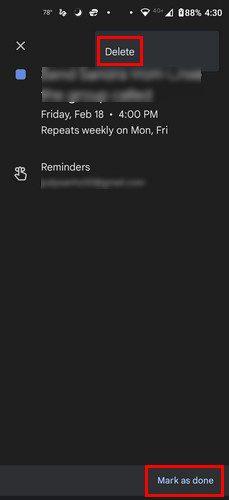
Çözüm
Google Takvim'i kullanabilecekken neden hatırlatıcılar ve görevler için başka bir uygulama kullanasınız? Bu, halihazırda kullanabileceğiniz bir uygulamadır ve Android cihazınızda değerli alandan tasarruf edersiniz. Takvimde kolayca bulmak için görevleri ve hatırlatıcıları renkle kodlayabilirsiniz. Görevleriniz ve hatırlatıcılarınız için Google Takvim'e geçeceğinizi düşünüyor musunuz? Düşüncelerinizi aşağıdaki yorumlarda paylaşın. Yazıyı sosyal medyada başkalarıyla paylaşmayı unutmayın.